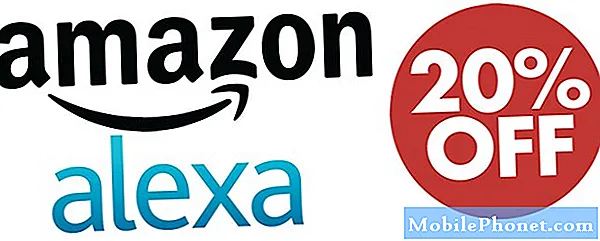Kandungan
- Masalah # 1: Galaxy J7 terus membuka dan menutup aplikasi sendiri, mengeluarkan suara seolah-olah skrin sedang diketuk
- Masalah # 2: Galaxy S7 terus menunjukkan bahawa aplikasi telah menghentikan ralat, aplikasi terus terhempas
- Masalah # 3: Galaxy J7 mendapatkan aplikasi tanpa henti telah menghentikan kesilapan
Posting penyelesaian masalah hari ini membincangkan bagaimana menyelesaikan masalah apabila aplikasi di # GalaxyJ7 anda terus ditutup sendiri tanpa sebab yang jelas. Kami akan menunjukkan kepada anda tiga variasi masalah umum ini dan cara membetulkannya. Kami harap anda dapati siaran ini berguna.
Masalah # 1: Galaxy J7 terus membuka dan menutup aplikasi sendiri, mengeluarkan suara seolah-olah skrin sedang diketuk
Telefon saya adalah J7 yang saya ubah suai oleh pengeluar. Kedua-dua ibu bapa saya juga mendapat satu. Mereka telah berjaya. Mereka mempunyai masa selama 3 bulan, saya mempunyai 2 untuk saya baru-baru ini. Baru-baru ini, saya mula mendapat mesej pop timbul dalam aplikasi yang bertanya sama ada saya pasti mahu berhenti, & terus muncul. Kemudian aplikasi mula ditutup, & telefon saya terus mengeluarkan suara seperti saya mengetuk skrin. Saya fikir ia adalah aplikasi. Saya mencopot pemasangan beberapa, tidak ada perubahan, melakukan soft reset, tidak ada perubahan ... melakukan reset kilang ... tidak ada perubahan. Ada cadangan lain? Saya tidak mempunyai cara untuk mengganti telefon ini. Beberapa perkara lagi ... Saya juga perhatikan ada aplikasi tambahan selepas diset semula, & saya menyahpasangnya (seperti Ebay). Saya hampir tidak dapat tetap dalam tetapan, kerana masih terus kembali ke skrin utama. Dan, bunyi ketukan hampir berterusan sekarang, selagi skrin dihidupkan .... Saya hanya menetapkan semula telefon saya lagi, & bunyi-bunyian ada di sana sebaik sahaja ia dimulakan. Saya bingung. tolong bantu sekiranya anda boleh. saya tidak dapat mencari apa-apa mengenai perkara ini di mana sahaja. - Metallicstormyrose
Penyelesaian: Hai Metallicstormyrose. Salah satu kelemahan memiliki telefon bimbit bukan jenama baru adalah kemungkinan peranti tersebut menghadapi masalah ketika anda mendapatkannya. Mereka biasanya datang sebagaimana mestinya sehingga anda akan terpaksa menerima apa jua kekurangan yang mungkin ada.
Kami berpendapat bahawa telefon anda mungkin mempunyai masalah dengan skrinnya, itulah sebabnya walaupun tetapan semula kilang tidak menyelesaikan masalah tersebut. Sebagai pengguna, yang paling boleh anda lakukan adalah melakukan beberapa penyelesaian masalah dan penyelesaian perisian. Sekiranya telefon anda terus berkelakuan sama setelah anda menghapusnya dengan tetapan semula kilang, penyebab sebenarnya mestilah bersifat perkakasan. Kami mengesyaki ia adalah skrin yang buruk, terutama digitizer.
Pemasangan skrin telefon anda mempunyai tiga komponen utama - monitor, digitizer, dan kabel flex. Monitor adalah bahagian yang menunjukkan gambar kepada anda, sementara digitizer adalah lapisan telus nipis di atas monitor yang menangkap sentuhan anda. Input yang ditangkap oleh digitizer kemudian dihantar ke motherboard melalui kabel flex. Gejala yang anda sebutkan kelihatan konsisten dengan digitizer yang buruk menyebabkan sentuhan hantu secara rawak dan kerap di skrin. Ini bukan masalah perisian dan malangnya, cara terbaik untuk memperbaikinya adalah dengan mengganti komponen digitizer, atau keseluruhan pemasangan skrin. Untuk membuktikan bahawa anda mempunyai digitizer yang buruk, anda boleh mencuba mengakses menu perkhidmatan telefon anda dan mengujinya. Ini caranya:
- Buka aplikasi Telefon (pendail).
- Dail *#0*#
- Pilih Sentuh.
- Biarkan telefon anda berbaring sebagaimana adanya dan lihat apakah ia membuat garis atau titik dengan sendirinya. Sekiranya berlaku, itu bermakna skrin sentuh anda tidak kemas.
Sekiranya anda ingin menyelesaikan masalah ini, kami mencadangkan agar anda membiarkan profesional mengganti skrin untuk anda. Walaupun anda boleh berusaha memperbaiki skrin sendiri, kami sangat menyarankannya, terutamanya jika anda belum melakukannya. Banyak pembaikan skrin DIY (buat sendiri) tidak berakhir dengan baik jadi kecuali jika anda benar-benar putus asa dan boleh menerima risiko merosakkan peranti anda dengan baik, anda ingin membiarkan seseorang yang melakukan pembaikan untuk hidup melakukannya untuk anda.
Masalah # 2: Galaxy S7 terus menunjukkan bahawa aplikasi telah menghentikan ralat, aplikasi terus terhempas
Halo, masalah yang saya hadapi dengan peranti Galaxy J7 saya, adalah hampir setiap aplikasi yang saya buka, sama ada permainan, media sosial, atau yang paling membingungkan, GMAIL SAYA! Saya terus menerima pop timbul yang mengatakan bahawa aplikasi tersebut mempunyai berhenti dan memberi pilihan untuk memulakan semula aplikasi, atau Hantar maklum balas. Saya telah menyahpasang aplikasi yang menghadapi masalah tersebut, dan telah melakukan banyak imbasan malware dan antivirus, tanpa ada ancaman yang dapat dikesan. Saya mempunyai telefon ini hampir setahun, mempunyai aplikasi yang sama selama ini tanpa masalah, sehingga 2 hari yang lalu, mengapa mereka bertindak salah secara tiba-tiba? Saya tidak melakukan apa-apa yang tidak saya lakukan setiap hari ... tolong bantu saya. - Kristin
Penyelesaian: Hai Kristin. Sekiranya anda mengesyaki bahawa aplikasi atau virus pihak ketiga sedang dimainkan, kami mencadangkan agar anda cuba menghidupkan semula telefon anda ke mod selamat terlebih dahulu. Dalam mod ini, semua aplikasi pihak ketiga (termasuk yang anda hadapi) akan disekat, membiarkan anda hanya dengan aplikasi yang dipasang sebelumnya. Langkah penyelesaian masalah ini hanya berguna jika aplikasi yang dipasang sebelumnya juga dipengaruhi oleh pepijat. Pada dasarnya, apa yang anda ingin ketahui adalah jika terdapat perbezaan ketika J7 anda dalam mod selamat. Sekiranya aplikasi yang diprapasang berfungsi dengan normal dan tidak rosak, itu bermakna anda mempunyai keadaan aplikasi yang buruk.
Untuk boot J7 anda ke mod selamat:
- Matikan peranti.
- Tekan dan tahan kekunci Kuasa melepasi skrin dengan nama peranti.
- Apabila ‘SAMSUNG’ muncul di layar, lepaskan kekunci Kuasa.
- Segera setelah melepaskan kekunci Daya, tekan dan tahan kekunci Kelantangan.
- Terus tahan kekunci Kelantangan sehingga peranti selesai dimulakan semula.
- Mod selamat akan dipaparkan di sudut kiri bawah skrin.
- Lepaskan kekunci Kelantangan apabila anda melihat ‘Safe Mode’.
Sekiranya anda berpendapat bahawa ada masalah aplikasi, anda boleh mencuba mengenalinya dengan mengikuti langkah berikut:
- Boot ke mod selamat.
- Periksa masalahnya.
- Setelah anda mengesahkan bahawa aplikasi pihak ketiga dipersalahkan, anda boleh mula menyahpasang aplikasi secara individu. Kami mencadangkan agar anda bermula dengan yang terbaru yang anda tambahkan.
- Selepas anda menyahpasang satu aplikasi, mulakan semula telefon ke mod biasa dan periksa masalahnya.
- Sekiranya Galaxy J7 anda tetap bermasalah, ulangi langkah 1-4. Terus lakukan ini sehingga anda mengasingkan pelakunya.
Kembalikan semua tetapan perisian ke lalai
Sekiranya tidak ada yang berubah semasa anda berada dalam mod selamat, perkara terbaik yang boleh anda lakukan ialah menetapkan semula peranti anda dari kilang. Ini akan membersihkan semuanya dan mengembalikan semua tetapan perisian ke lalai mereka. Kami berpendapat bahawa sebabnya masalah ini adalah perisian yang bersifat semula jadi set semula kilang harus membantu.
Untuk menetapkan semula kilang J7 anda:
- Sandarkan data pada memori dalaman. Sekiranya anda telah log masuk ke akaun Google pada peranti, anda telah mengaktifkan Anti-pencurian dan memerlukan kelayakan Google anda untuk menyelesaikan Master reset.
- Matikan peranti.
- Tekan dan tahan kekunci Kelantangan dan kekunci Utama, kemudian tekan dan tahan kekunci Kuasa.
- Apabila skrin logo peranti dipaparkan, lepaskan hanya kekunci Kuasa
- Apabila logo Android dipaparkan, lepaskan semua kunci (‘Memasang kemas kini sistem’ akan muncul selama kira-kira 30 - 60 saat sebelum menunjukkan pilihan menu pemulihan sistem Android).
- Tekan kekunci Kelantangan turun beberapa kali untuk menyorot 'lap data / tetapan semula kilang.'
- Tekan butang Kuasa untuk memilih.
- Tekan kekunci Kelantangan sehingga ‘Ya - hapus semua data pengguna’ diserlahkan.
- Tekan butang Kuasa untuk memilih dan memulakan tetapan semula induk.
- Apabila tetapan semula induk selesai, ‘Reboot system now’ akan diserlahkan.
- Tekan kekunci Kuasa untuk memulakan semula peranti.
Masalah # 3: Galaxy J7 mendapatkan aplikasi tanpa henti telah menghentikan kesilapan
Telefon Isteri saya berfungsi dengan baik sehingga kehabisan kuasa semalam. Dia kemudian menyambungkan telefonnya untuk mengisi dan telefon tersebut memaparkan pesan "Mengoptimumkan 1 dari 48 Aplikasi" yang meningkat secara berurutan hingga menjadi 48 dari 48. Ia kemudian menghidupkannya semula seperti biasa dan kemudian ketika dia membuka kunci telefon di skrin utama dihujani oleh mesej yang memaklumkan bahawa sayangnya Aplikasi individu telah berhenti berfungsi. Mesej-mesej ini kini terus muncul dan mengganggu penggunaan biasa. Dia telah cuba mematikan dan menghidupkan telefon lagi, membersihkan Cache dari semua Aplikasi individu, melumpuhkan dan mengaktifkan Aplikasi dan melumpuhkan dan mengaktifkan Pengurus Muat turun. Akhirnya dia telah cuba mengakses Google Play Store tetapi sekarang tidak dapat mengaksesnya dari telefonnya. Sebarang cadangan akan diterima kerana kami cuba mengelakkan Reset Kilang atau lebih teruk lagi, membeli telefon baru. Salam. - James Cole
Penyelesaian: Hai James. Melainkan jika masalahnya ada kaitan dengan digitizer yang tidak baik, seperti yang kami sampaikan Metallicstormyrose di atas, sebab utama aplikasi terhenti tanpa henti mestilah berkaitan dengan perisian. Untuk memperbaikinya, anda boleh mencuba cadangan kami untuk Kristin untuk mencuba boot ke mod selamat terlebih dahulu. Sekiranya masalah tidak dapat diatasi dengan mod selamat, maka inilah masanya anda meneruskan dengan menetapkan semula kilang.